iOS Layout 学习笔记
关于 iOS 布局系统的一些知识在我之前的博客中已经写过了,这里再补充一些。
优先级
每个约束都有优先级,范围从 1 到 1000。优先级为 1000 的约束是必须的,小于 1000 的约束是可选的。Auto Layout 会优先满足高优先级的约束,如果一个可选的约束得不到满足,Auto Layout 会跳过它。
应用:左右两个 View A 和 B,当我们让 view A 消失时,view B 向左平移。
这是京东的一道面试题。面试官举出的应用场景是:左边是一个 loading indicator,在网络请求时一致播放加载动画,右边是一个 label。当请求完成后,需要把 indicator 移除,让 label 平移过来。
我们当然有很多种方法来实现这个需求,但显然通过合理设置约束的优先级能够更优雅地解决这个问题。只需要给 View B 添加一个到 A 一段距离的必须的约束,再给 B 添加一个到屏幕边缘的可选约束就好了。当 A 还在画面中时,可选的约束和必须的约束产生冲突得不到满足,因此 B 距离 A 一段距离。当我们把 A remove 掉之后,与 A 相关的约束也就不在了,那么可选的约束就可以满足,B 因此变为距离屏幕边缘一段距离。
通过设置优先级,我们不再需要更新约束,而只要简单的调用 removeFromSuperview 把 A 移除就可以了。
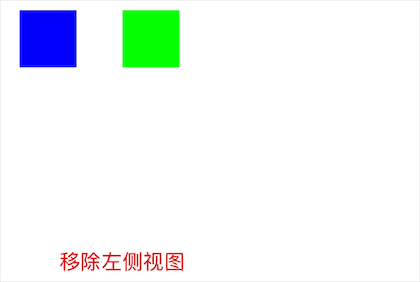
1 | _leftView.backgroundColor = UIColor.blueColor; |
Autoresizing
Autoresizing 是苹果在 iOS2 时引入的技术,用于描述父控件的 Frame 变化时,子控件应如何跟随变化。但它不能描述同级的 view 之间的关系。因此在 iOS6 之后有了 AutoLayout 技术,一般情况下就没必要再使用 AutoResizing 了。
查看一下 Autoresizing 的定义,发现是一些枚举值:
1 | typedef NS_OPTIONS(NSUInteger, UIViewAutoresizing) { |
我们可以发现,苹果通过把 1 左移不同的位数,构造出了掩码(mask)。在使用时,不同的 Autoresizing 类型只要按位或一下,就可以表示多个值的叠加。如 0010 与 0001 按位或,可以得到 0011,这样使用起来非常方便。
还有一点需要了解的就是,有时 Autoresizing 会和 AutoLayout 发生冲突而导致程序崩溃。这是因为 view 中有一个 Bool 类型的属性是 translatesAutoresizingMaskIntoConstraints ,顾名思义,它表示是否要把 Autoresizing 的设置翻译成等价的 AutoLayout。如果值为 true,又含有 Autoresizing 的信息,翻译过来的约束就可能和我们自己添加的约束产生冲突。这个时候只要把它设置为 false 就可以了。
sizeToFit VS sizeThatFits
想要根据 label 文字长度改变 frame 时,还有在设置 toolBar 的一些设置中,都可以使用 sizeToFit 来让系统自动计算合理的 frame。事实上,sizeToFit 是 UIView 的方法,很多 view 都可以让系统来帮我们布局。
这两个方法的区别其实通过名字就很容易区分。sizeToFit 就是算出合理的尺寸后,改变自己的 size。而 sizeThatFits 就是算出合理的尺寸后,返回这个值,但不修改自己的 size,把决定权交给程序员。
Size Classes
苹果为各种不同的设备、以及各个设备横屏、竖屏时的长宽分了三个等级:Compact,Regular,Any。我们在 Story Board 中可以看到 (w C h R) 的字样,改变设备和朝向后,这个值会跟着变化。Size Classes 可以说是对不同屏幕尺寸的一种抽象,让我们脱离开具体的尺寸数值。不过它只是对屏幕的分类,而不是布局方法,布局本身还是要通过 AutoLayout 来做。
使用 Size Classes 的好处是显而易见的:iPhone 横屏竖屏、iPad 各种 MultiTasking 状态、plus 机型横屏……众多情况都可以轻松解决。
在 Xcode9 的 Story Board 中怎么设置呢?首先我们要点击屏幕下方的 Vary For Traits 按钮,选中相应的 width 或 height。这个时候会进入 Size Classes 的编辑模式(底部变蓝)。选中之前 Any 状态设置的约束,把 installed 选项框取消选中。这个时候再添加约束,就是当前的 Size Classes 的约束了。之前的约束并没有被删掉,只是在当前状态下不加载了而已。完成后点击 Done 即可。可见通过 Story Board 拖动控件进行布局还是非常方便的。
如果这个时候你说:老板!我就想纯代码布局!可不可以嘛!
当然可以!可以这样用:
1 | UITraitCollection *collection = self.traitCollection; |
在屏幕旋转等情况下,还会调用代理方法:
1 | - (void)willTransitionToTraitCollection:(UITraitCollection *)newCollection withTransitionCoordinator:(id<UIViewControllerTransitionCoordinator>)coordinator; |
在这个代理方法中还要实现 Size Classes 改变后的约束。
可见,使用代码来完成 Size Classes 还是有些繁琐的。如果要同时适配 iPhone 和 iPad 的各种情况,就要啰啰嗦嗦写一大堆判断各种情况的代码,这点不如直接用 sb 布局方便。
UIStackView
UIStackView 是用于水平或垂直布局的控件,用以替换手工书写 AutoLayout。它的 subviews 的位置是根据对齐、间距、大小等属性决定的,并根据屏幕大小、方向动态进行调整。
UIStackView 的原理就是 AutoLayout,只不过是又抽象出了一层,让布局变得更加容易。我们还可以嵌套 UIStackView 来获得更精细的布局。和 Size Classes 类似,在 Story Board 中布局会比较方便,纯代码编写就显得冗长。
腾讯的一道面试题是:用 UIStackView 做布局有什么问题?答案是它是 iOS9 才引入的新控件,而大公司可能要支持的 iOS 版本比较多,就有兼容性的问题。我们平时做开发一般不必支持这么多个版本(而且随着 iOS12 即将在今年 6 月 WWDC 发布,这个问题将会进一步淡化),如果一定要支持早期版本,也有支持更多 iOS 版本的第三方的开源控件供我们使用。
关于 UIStackView 更详细的教程,可以参考Ray Wenderlich。
性能
首先我们要谈一下屏幕显示原理。
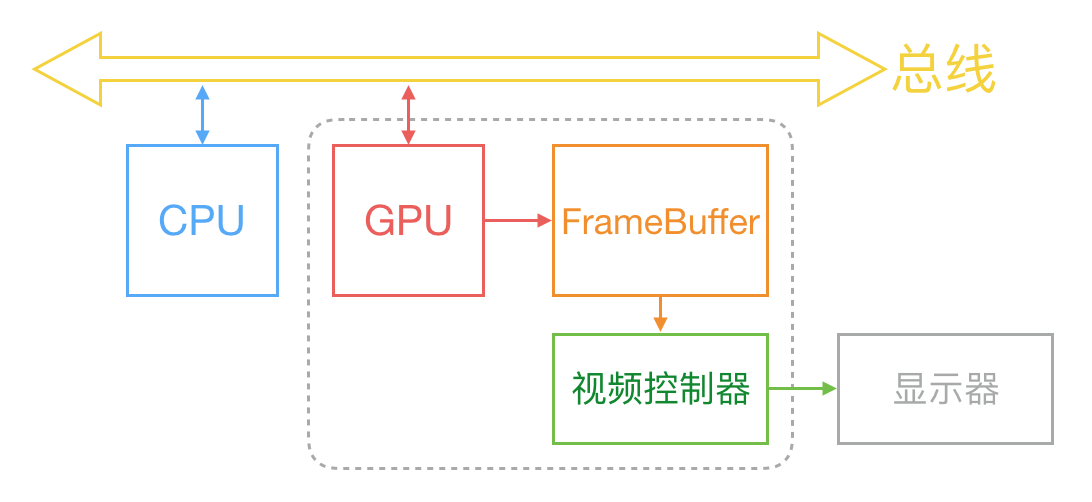
CPU 把计算好要显示的内容提交给 GPU。GPU 会根据这些信息进行渲染,把渲染结果写入帧缓冲区。通常来讲,屏幕是一行一行刷新的,因此需要水平同步信号 HSync 和 垂直同步信号 VSync。每次刷新,屏幕都会从缓冲区取出数据进行绘制。这里的帧缓冲区(Frame Buffer)也就是我们通常所说的显存。
如果只有一个缓冲区,就会发生屏幕的闪烁。当屏幕去显存中去数据时,CPU 还没有完成全部的计算,也就是说缓存区的数据不完整,如果屏幕按照这个值来绘制,就会出现问题。下面的动图是我大二的时候利用 FPGA 制作视频小游戏时的情景,由于只使用了一个缓冲区,可以看到即使我没有完整的刷新屏幕(而是只刷新产生变化的部分),也存在明显的闪烁:
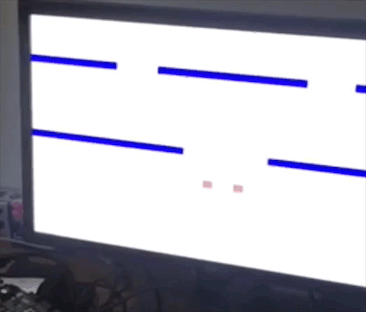
双缓存的原理是,GPU 向缓存区 A 提交数据,而显示器从已经有数据的缓存区 B 取数据绘制。只有在缓存区 A 写入完成后,显示器才切换至 A 取数据,同时 GPU 再向 B 区写数据。上面的例子中,如果当时使用了双缓存技术,运行效果将非常平滑(我当时没有在自己的项目中运用,但是却指导了其他小组的同学=.=)。可见有时产生性能问题不是说板子或者设备的性能不够,而是使用者没有完全发挥出它们的能力。同时我们再次验证了一句名言:“很多性能问题都可以通过缓存解决”。
iOS 设备是使用了双缓存的,安卓设备采用了三缓存。当 VSync 信号到来时,iOS 会通过 CADisplayLink 来通知 App。如果计算量过大,CPU 或者 GPU 没有在规定的时间提交数据,那么此帧就得不到刷新,画面将静止不动。这也就是我们所说的掉帧、卡顿的产生根本原因。
造成性能问题的原因有很多。在布局时,如果界面很复杂,又采用了 AutoLayout 技术,那么解这个多元方程组的时间将呈指数上升,占用大量的 CPU 时间。
ASDK (Texture)
AsyncDisplayKit,现在更名为 Texture,是由 FaceBook 开源的异步渲染框架。由于 UIKit 不是线程安全的(为什么不做成线程安全的?一个是开发成本巨大,另一个是线程安全本身又会造成性能下降),ASDK 的思路就是能放在后台的,放在后台去做;实在不行的,尽量优化性能。
在布局方面,ASDK 同样支持手动布局,但是会做一些异步预加载的优化来提高性能。ASDK 还拥有 Automatic Layout (区别于 Auto Layout)来做自动布局。Automatic Layout 其实是制定了一套布局规则,通过 ASLayoutable 来松散耦合,不关心具体是 node 还是其他什么,因此可以复用这套布局逻辑。通过组合多个 Layout Specs 如 stack / inset 等完成复杂的布局,有点类似前端的 CSS。事实上,stack 和 UIStackView 也是类似的,但是 Layout Specs 本身不是依附于 UIView 的,而是单独存在的数据结构,因此它可以进行缓存、可以在后台计算,降低耦合的同时也提高了效率。由此来看,iOS 本身的布局系统其实并不先进,有很多值得向 CSS 等其他布局技术借鉴的地方。
参考自即刻技术团队的文章